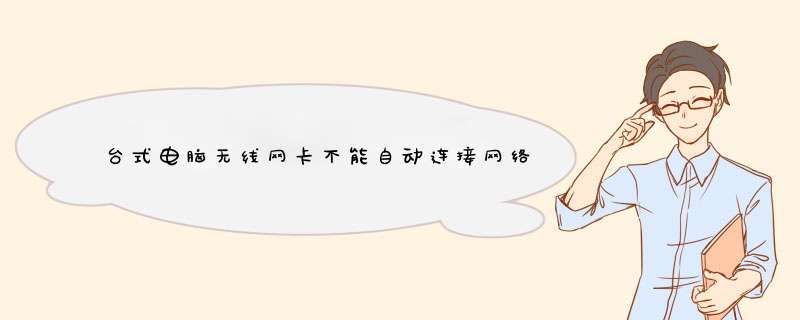
原因以及解决方法:
1、网线及路由器问题
有些笔记本的网线接口位置有显示灯,如果不能上网,就先看一下显示灯是否亮。如果不亮,有可能是网线接口或是路由器接口接触不良或是路由器没有开启。这种状况下重新插拔一下网线或是打开路由器试试。如果不行,则继续。
2、无线未打开
有些笔记本的无线开关是物理开关,在机身侧面一般能找到,打开即可;有些是用Fn+Fx组合键打开(注意看F1到F12上面是否有类似于小伞的图案),打开即可。若不行,则继续。
3、驱动问题
打开设备管理器查看驱动。具体方法:计算机—管理—设备管理器—网络适配器。如果网络适配器上有黄色感叹号,则说明网卡驱动有问题,这时候需要重新安装驱动。如果买电脑的时候附带了驱动盘,则用驱动盘安装即可;若没有,可以先用其他能上网的电脑下载带网卡驱动的驱动人生或是驱动精灵安装即可。若不是驱动问题,则继续。
4、IP地址问题
在任务栏靠右的位置找到网络连接,打开“网络和共享中心”,在左侧打开“更改适配器设置”,右键“本地连接”或是“无线网络连接”打开属性,双击Inter 版本6(TCP/IPV6)和Inter 版本4(TCP/IPV4),将IP地址和DNS服务器地址都设置为自动获得,确定即可。若仍没解决,则继续。(MTOOU.INFO:DNS地址错误时最常见的倒置电脑无法上网的原因一直,如果怀疑是DNS地址不对建议换成8.8.8.8这个地址。
5、网络服务被关闭
按Alt+Ctrl+Del打开任务管理器,找到服务标签,点击右下角的服务,打开服务对话框,在里面仔细找到work Connections,双击打开,看上面服务状态是否已启动,若显示“已停止”,则恭喜,找到问题原因了。
解决方法:
打开设备管理器(具体方法参看方法②),在上面“查看”里打开“显示隐藏的设备”,打开“非即插即用驱动程序”,仔细找到NSI proxy service driver,双击打开属性,打开驱动程序标签,将当前状态改为“启动”;若无法启动,则将启动类型改为“自动”,确定,重启计算机即可。
6、LSP被劫持
LSP中文名为分层服务提供程序,就是TCP/IP等协议的接口。LSP用在正途上可以方便程序员们编写监视系统网络通讯情况的Sniffer,可是现在常见的LSP都被用于浏览器劫持。这时候可以使用360安全卫士的LSP修复工具。
具体方法:
打开360安全卫士—功能大全—LSP修复,点击修复,一到两次即可。若仍不行,则继续。
2. 台式电脑无线网络连接上了.但上不了网,请问怎么办
台式电脑无线网络连接上了还是不能上网的原因有:
原因一:无法自动获取IP
解决方法:电脑设置静态IP
假设路由器的IP是192.168.1.1,参见路由器盒子上的标签或说明书。
1、点右下角的无线网络标志,鼠标右键选择打开网络和共享中心;
2、点无线网络连接;
3、点属性;
4、选择TCP/IPV4行,点属性;
5、选中使用下面的IP地址;
IP地址:192.168.1.100(192.168.1.2~192.168.1.254都可);
子网掩码:255.255.255.0
默认网关:192.168.1.1
选中使用下面的DNS服务器;
首选DNS服务器:192.168.1.1(也可填写地区通用DNS)
备用DNS服务器:可不填;
然后点确定。
原因二:无线路由器故障
解决方法:无线路由器断电5分钟左右重新连接。
3. 台式机无线网卡连接不上wifi怎么解决
台式机,安装了无线网卡,并正确安装了网卡驱动,是能够连接Wifi的。连接不上Wifi,解决方法是:
1、使用其它无线终端设备,如手机,在有效距离内看看是否有网络,以此来排除网络自身的问题。
2、右键桌面计算机图标--设备管理器,如下图:
3、点击网络适配器,如下图:
4、如果没有无线网卡,那么证明无线网卡没有安装好或者坏了,需要重新地正确安装。
5、如果有无线网卡,那么看看驱动程序有没有问号,如果有问号,那么证明无线网卡驱动程序有问题或者干脆没有安装无线网卡驱动。
6、以上都没有问题。
右键桌面网络图标--属性--更改适配器设置--右键无线网络--属性--协议版本4--属性--勾选自动获得IP--确定。
无线网络掉线解谜之客户端接收不到无线信号 常见现象:组建无线局域网之后,发现客户端无线网卡接收不到无线AP/路由器的信号,即无法连接无线网络。
原因分析:
1、客户端无线网卡距离无线AP/路由器的距离太远,超过了无线信号的覆盖范围;或者无线信号在传播到此位置时已经非常微弱,造成无线网卡无法进行正常的信号接收。
2、客户端无线网卡与无线AP/路由器之前有过多阻隔,例如承重墙等,导致无线信号被阻挡,造成无线网卡搜索不到无线网络。
3、无线AP/路由器未开通电源或者因过热引发故障,造成无法正常工作,最终导致无线网卡无法进行连接。
4、当客户端无线网卡距离无线AP/路由器较远时,有些用户会使用定向天线来增强无线信号的传播,但如果定向天线的角度没有调节好,也会导致无线网卡无法连接无线网络。
5、如果客户端无线网卡的IP地址设置不正确,即与无线AP/路由器不在同一网段,造成无法连接。
6、无线AP/路由器增加了安全设置,例如开启了MAC地址过滤功能,造成无线网卡无法连接无线网络。
4. 台式电脑有无线网卡不能进行网络连接
台式电脑安装了无线网卡,不一定就能上网,还要看无线网卡是否有效、网卡驱动是否安装、网络设置是否正确。
解决方法如下:
一、使用其它无线终端设备,如手机进行连接无线网络,以此来排除是否有可用的无线网络。
二、检查网卡及网卡驱动
1、右键桌面计算机图标--设备管理器,如下图:
2、点击网络适配器,如下图:
3、如果没有无线网卡,那么证明无线网卡坏了,需要维修或者自己买一个匹配的无线网卡安装上。
4、如果有无线网卡,那么看看驱动程序有没有问号,如果有问号,那么证明无线网卡驱动程序有问题或者干脆没有安装无线网卡驱动。
驱动程序不匹配或者没有安装,解决方法是:
A、使用购机时随机附带的驱动光盘来安装无线网卡驱动。
B、在其它能上网电脑上,在本机的服务网站上下载同型号的无线网卡驱动,利用U盘来安装无线网卡驱动。
C、在其它能上网的电脑上下载带万能网卡驱动的驱动人生,通过U盘来安装。
三、设置IP
(一)、把电脑的IP设置为自动获取,(一般新的系统,默认的设置为自动获取)方法是:
1、右键桌面网络快捷方式--属性,如下图:
2、更改适配器配置,如下图:
3、右键无线网络连接--属性,如下图:
4、点击IPV4--属性,如下图:
5、勾选自动获得IP和自动获得DNS,如下图:
6、确定。
(二)网络连接
1、在任务栏点击无线信号图标,如下图:
2、点击自己的无线网络--右键--连接,如下图:
3、输入密码。
4、点击确定。
5. 台式电脑无线网卡显示连接但不能上网
首先,能够连接。
要确定u *** 无线网卡是否获得了正确的IP地址,网关,DNS。例如192.168.1.x 也可以登录到无线路由器R1看看。
DHCP客户端列表下有没有u *** 无线网卡的台式机。 如果以上两项都正常,证明u *** 无线网卡和无线路由器R1之间应该没问题。
R1直接带u *** 无线网卡的台式机台式机可以无线上网,可以说明硬件都没问题。 其次,有时也显示无线网络受限。
看看是否在无线路由器R1设置过MAC地址过滤或者连接最大 数 量等限制规则。或者其他你自己设置的无线规则产生了影响。
建议直接采用DHCP功 能, 自动分配IP。或者恢复R1默认设置。
希望对你有所帮助。
6. 台式机用无线网卡显示已连接却上不了网
台式机用无线网卡显示已连接上不了网的解决办法有以下6步:
1、连上的无线网络终端,是仅有输出端而没有输入端的一个无线信号,及整个无线路由器开机了,但是没有拨号上网,故肯定无法上网。
2、先连接你的路由器(LAN口)到你的电脑网线接口上,登录你的路由设置界面,在“网络参数”(有的是“高级设置”)里的“WAN口设置”里设置好你的账号和口令。
3、重新启用“无线网络连接”:先停用,再启用(右键菜单里)。如果你是有线能上,无线上不了(不用拨号连接的)先连接你的路由器(LAN口)到你的电脑网线接口上,登录你的路由设置界面,重新设置安全密钥,在“DHCP服务器”里,DHCP服务器:勾选“不启用”。关闭“DHCP服务器”等后,再把你的路由(LAN口)用网线连接到局域网上。
4、试用超级网卡恢复命令,再设置。 开始--运行--输入cmd --确定--弹出窗口后输入sh winsock reset--回车,(要有空格).杀ARP病毒检查路由器里的安全设定。
5、打开笔记本无线连接,点击属性,将IP修改为台式机一样全部修改,包括DNS等,修改以后,保存连接,接可以使用了,该方法会出现一个问题,那就是IP地址冲突,不要慌,修改以后出现IP冲突,按照第一步将IP第一栏修改,记住 ,只修改最后一个数值 比如 192.***.**.8修改最后一个数值为9或者7之类,保存以后就可以同时使用了。
6、重启电脑或者是重新连接无线网。
7. 台式机无线网卡连接不能上网
我也是买的无线网卡一直不好用,所以自己研究了一下,方便一下大家:第一步,安装,这点应该大家都明白都会了,分为自动安装和手动安装,这部分就不细讲了,如何需要再找我;第二步,就是设置好你的用户名和密码,如果是家用宽带的话,不要按确认键,如果是单位的话就直接按确认键就行上网了;第三步,在网络设置中本地连接“共享”都打上勾,并选择你的网线网络(选择你在第二步中的网线网络),点击确认;第四步,在第二步的网卡设置页面上点击确认,这时你的地址是192打头的,而不是169,169是错误的,你不会连接到网络的;第五步,返回到网络设置中的本地连接上“共享”将勾都去掉;第六步,在网络设置中的宽带连接上“共享”打勾,此时你就可以看到你的网卡连接上网络了。这也是我研究好久才明白的。
希望能解决您的问题。
8. 台式机用无线网卡怎么自动连接
首先要安装无线网卡的驱动程序:
1、把无线网卡插入USB接口后,红色指示灯会亮起,这时计算机会自动识别该无线网卡,如果无线网卡没有质量问题,计算机会在右下角显示“新硬件已安装并可以使用”。
2、然后打开我的电脑,双击无线网卡图标,安装驱动程序。
3、接着选择安装的语音,一般我们选择简体中文的。
4、然后选择安装的目录,最好不要安装在C盘系统盘,容易造成文件丢失,浏览文件安装在其它盘比较好。安装完成后,点击“完成”即可。
无线网卡怎么连接:
1、驱动程序安装完成后,双击桌面的无线网卡程序图标。
2、打开程序主界面后点击“自动连接”,如果这时最下面显示请插入调制解调器,说明无线网卡没有插好,要退出网卡重新插入USB卡槽。
3、然后程序会自动检测和验证设备,验证成功后再点击左上角的“自动连接”,就连接到网络,可以正常上网了。
问题一:如何利用手机连接服务器 首先确保手机和电脑使用的是一个无线网。第二,在手机浏览器的地址栏中输入电脑的ip地址!假如:你的电脑ip地址是:192.168.199.211,就在手机浏览器地址栏中输入:192.168.199.211后面加上你要查看的路径 就ok了回答不容易,希望能帮到您,满意请帮忙采纳一下,谢谢 !
问题二:手机无法连到服务器是怎么回事? 手机连接不到服务器请尝试以下操作:
1. 进入移动网络设置--接入点名称--按功能键--重置为默认设置
2. 检查网络状态,寻找网络信号较好的区域再次登录人人软件。
3. 进入个人手机设置,尝试清除上网缓存数据。有部分原因是手机的缓存数据过多影响网络速度造成连接服务器超时。
4、如果还是无法连接到服务器,那就是当地网络问题,请稍后再试。
问题三:手机无法连接到服务器怎么弄 在高级设置中,将“使用静态IP”后面的勾去掉,什么问题都解决
问题四:手机无法连接到服务器是什么意思 软件里要进行连接设置吧,选定一个连接
问题五:什么是苹果手机服务器怎么连接 更新系统或者重装系统的时候用的 服务器会搜索识别到手机的型号版本激活锁信息 连接电脑的iTunes恢复系统的时候会自动连接到苹果服务器的
问题六:手机怎么连接服务器 手机或平板电脑连接无线网络方法:
1.下滑屏幕顶帘-点击WLAN图标,图标变绿代表无线网络功能已经开启。
2.长按WLAN图标进入WLAN设置界面,开启无线网络后手机自动搜索显示可连接的无线网络名称,点击要连接的无线网络名称-输入密码-点击连接即可。
问题七:手机服务器连接异常 这个想必是手机的系统或者数据出问题所致的
你双清手机一下吧,然后开机了使用应用宝来帮助手机优化一下!
一般这类问题经过优化就可以解决,没事哈
在手机上打开应用宝这个商店软件,然后在它的搜索框里面搜索你游戏,就可以下载了!
也可以连接电脑的应用宝来给手机下载游戏的,打开应用宝PC端,搜索游戏,就可以安装到手机,前提是手机通过数据线能连接电脑
问题八:手机无法连接到服务器 尝试以下步骤操作:
1、检查SIM卡是否开通GPRS上网业务。
使用手机数据上网功能,电话卡需开通数据流量上网业务。可以联系电话卡当地的网络供应商,开通数据流量上网业务。
2、检查“移动数据”开关是否开启。
用手指向下滑动屏幕顶帘,向左滑动快捷栏,把“移动数据”点为绿色。
3、重置上网参数。
在待机模式下,选择应用程序-设定-连接-更多设置-移动网络-点击接入点名称-菜单-重置为默设置-设置完成后,重启手机即可进行上网。
注意:如果使用的移动卡不支持NET业务,可以选择WAP接入点。
如重置上网参数后仍无法上网,可以尝试新建APN:
新建“APN”
输入如下参数:
名称:随意填写
APN:cmwap(移动卡)/uniwap(联通卡)/3gwap(3G卡)
代理:10.0.0.172
端口:80
其他无需设置,最后按“菜单键(左触摸感应按键)-储存保存。
4、请您更换其它电话卡尝试
5、也可以换个时间段或网络环境再尝试。
6、备份手机数据(电话簿、短信、图片等),将手机恢复出厂设置
若故障依旧,建议将手机送至就近的服务中心进行检测维修。
问题九:手机无法连接到服务器是怎么回事 您好:
根据您描述的情况,wlan不能正常连接,建议您:
1.查看手机是否可以正常搜索到无线信号,长按住选择忘记,重新连接尝试;
2.如果有密码输入,检查是否输入正确的连接密码(8位或8位以上)
3.如果不能连接,建议您查看路由器设置,MAC地址过滤,DHCP功能是否开启,关闭重启路由器尝试;
4.若问题依然存在,建议您升级路由器后尝试连接;
5.如果依然没有恢复,需要您更换路由器重新连接;
欢迎分享,转载请注明来源:夏雨云

 微信扫一扫
微信扫一扫
 支付宝扫一扫
支付宝扫一扫
评论列表(0条)